下面我们对Windows系统自带chkdsk磁盘修复工具的使用方法进行详细的说明介绍。
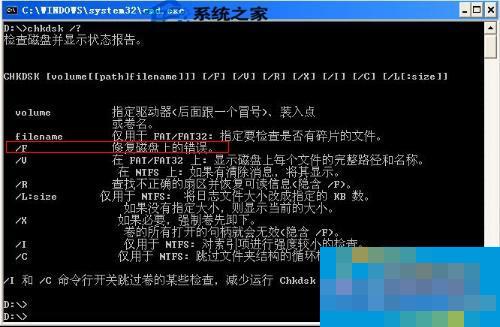
使用方法:
1、单击“开始”,点击“运行”,输入cmd并回车打开命令提示符窗口;
2、在此窗口输入以下命令:
例如检查并修复D分区:
chkdsk D: /f
回车就会启动chkdsk磁盘检查工具扫描D分区了,检查其他分区类似。
详细参数说明:
CHKDSK [volume[[path]filename]]] [/F] [/V] [/R] [/X] [/I] [/C] [/L[:size]]
volume 指定驱动器(后面跟一个冒号)、装入点或卷名。
filename 仅用于 FAT/FAT32: 指定要检查是否有碎片的文件。
/F 修复磁盘上的错误。
/V 在 FAT/FAT32 上: 显示磁盘上每个文件的完整路径和名称。
在 NTFS 上: 如果有清除消息,将其显示。
/R 查找不正确的扇区并恢复可读信息(隐含 /F)。
/L:size 仅用于 NTFS: 将日志文件大小改成指定的 KB 数。
如果没有指定大小,则显示当前的大小。
/X 如果必要,强制卷先卸下。
卷的所有打开的句柄就会无效(隐含 /F)。
/I 仅用于 NTFS: 对索引项进行强度较小的检查。
/C 仅用于 NTFS: 跳过文件夹结构的循环检查。
/I 和 /C 命令行开关跳过卷的某些检查,减少运行 Chkdsk 所需的时间。
如果大家觉得在命令提示符窗口输入命令代码操作太麻烦,那么你可以使用拥有图形界面的的软件工具来操作,点击下载硬盘chkdsk修复工具。
- 《暗黑破坏神不朽》国际服日常活动时间表
- 《艾尔登法环》1.05版本更新介绍
- 《采石场惊魂》全员存活条件说明 怎么让全员存活
- 《原神》班尼特突破材料风车菊采集路线
- 《消逝的光芒2》1.4版本更新内容一览 6月14日更新介绍
- 《黎明前20分钟》纯召唤流玩法思路
- 《全境封锁2》TU15饥饿之人配装分享
- 《暗黑破坏神不朽》野蛮人Build视频讲解
- 《暗黑破坏神不朽》角色中后期培养指南 角色强度提升途径
- 《全境封锁2》TU15单人刷手表等级教学
- 朱一龙熟练掌握糊弄学!《人生大事》曝新短预告
- 《一周的朋友》定档6月18日 田馥甄诠释感情遗憾
- 帕丁顿熊回老家!第三部定名《帕丁顿熊在秘鲁》
- 《雷神4:爱与雷霆》曝多版本海报 主角悉数登场
- 简·奥斯汀小说再拍电影!《劝导》发布全新剧照
- 电影《远山淡影》定档6.18 神笔警探侦破案中案
- 《一拳超人》拍电影 《速激》系列导演林诣彬执导
- 电影《利刃出鞘》续集定名 《玻璃洋葱》引发遐想
- 《暗恋·橘生淮南》曝片段 暗恋心动瞬间甜蜜爆表
- 《蜘蛛侠:纵横宇宙》发新剧照 小黑蛛大战新反派
- 《方舟生存进化》维京湾DLC新物种捕获教程与技能介绍
- 《暗黑破坏神不朽》60级死灵初步配装分享
- 《原神》夜兰传说任务秘境攻略
- 天眼查旗下天眼企服将于7月暂停运营
- 《黎明前20分钟》双枪艾比套路分享
- Ultimate Vocal Remover GUI v5.4.0
- ultimate vocal remover5 v2.56
- Ultimate Vocal Remover GUI v5.4.0
- ultimate vocal remover5 v2.56
- Ultimate Vocal Remover GUI v5.4.0
- ultimate vocal remover5 v2.56
- Ultimate Vocal Remover GUI v5.4.0
- ultimate vocal remover5 v2.56
- Ultimate Vocal Remover GUI v5.4.0
- ultimate vocal remover5 v2.56
- 鬼谷八荒绝美嫦娥仙姿捏脸MOD v1.81
- 模拟人生4彩虹碎花印花腮红MOD v2.20
- 鬼谷八荒邪道少女捏脸MOD v1.18
- 模拟人生4粉色的美丽服装MOD v2.14
- 如龙5重制版单独破解补丁 v1.0
- 怪物猎人世界冰原MagnamaloLS重制MOD v2.12
- 鬼谷八荒侠女超凡捏脸MOD v3.89
- 如龙4重制版steam破解补丁 v1.0
- 环世界石膏板瓷砖v1.2MOD v3.49
- 鬼谷八荒风情刺客超凡捏脸MOD v1.64
- tsarina
- tsetse fly
- T-shirt
- tsk
- tsp
- T-square
- tsunami
- TTFN
- tub
- tuba
- 错 情
- 亡灵任务-前传
- 山上山
- 命中注定接个帅哥领回家
- 同人女之恋
- 牛郎店
- 星辰
- 木清风
- 巫女的魔法爱情
- 以爱之名
- [BT下载][东邻西舍 第四季][全22集][WEB-MKV/33.69G][无字片源][1080P][流媒体][BlackTV] 剧集 2021 美国 剧情 打包
- [BT下载][东邻西舍 第六季][第01-02集][WEB-MKV/1.38G][无字片源][1080P][流媒体][BlackTV] 剧集 2024 美国 剧情 连载
- [BT下载][新风貌][第04集][WEB-MKV/4.06G][简繁英字幕][1080P][流媒体][Apple][BlackTV] 剧集 2024 美国 剧情 连载
- [BT下载][新风貌][第04集][WEB-MKV/4.06G][简繁英字幕][1080P][流媒体][ZeroTV] 剧集 2024 美国 剧情 连载
- [BT下载][新风貌][第04集][WEB-MKV/8.01G][简繁英字幕][4K-2160P][H265][流媒体][ZeroTV] 剧集 2024 美国 剧情 连载
- [BT下载][新风貌][第04集][WEB-MKV/9.52G][简繁英字幕][4K-2160P][杜比视界版本][H265][流媒体][ZeroTV] 剧集 2024 美国 剧情 连载
- [BT下载][新风貌][第04集][WEB-MKV/9.45G][简繁英字幕][4K-2160P][HDR版本][H265][流媒体][ZeroTV] 剧集 2024 美国 剧情 连载
- [BT下载][新风貌][第04集][WEB-MKV/8.01G][简繁英字幕][4K-2160P][H265][流媒体][Apple][BlackTV] 剧集 2024 美国 剧情 连载
- [BT下载][新风貌][第04集][WEB-MKV/9.45G][简繁英字幕][4K-2160P][HDR版本][H265][流媒体][Apple][Black 剧集 2024 美国 剧情 连载
- [BT下载][隔壁的护士助理][第06集][WEB-MKV/1.14G][中文字幕][1080P][流媒体][BlackTV] 剧集 2024 日本 剧情 连载